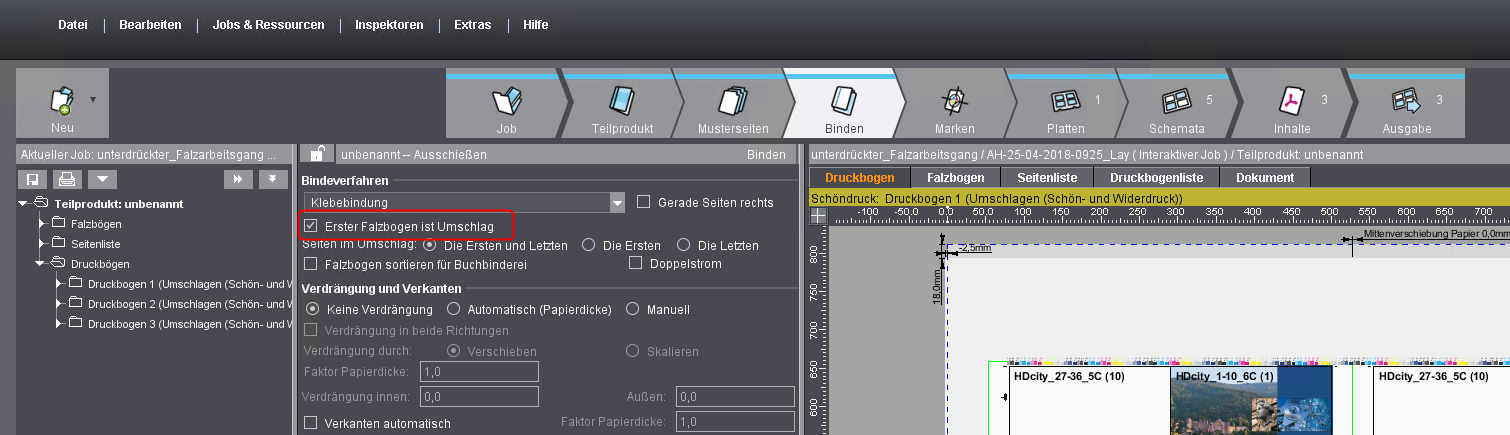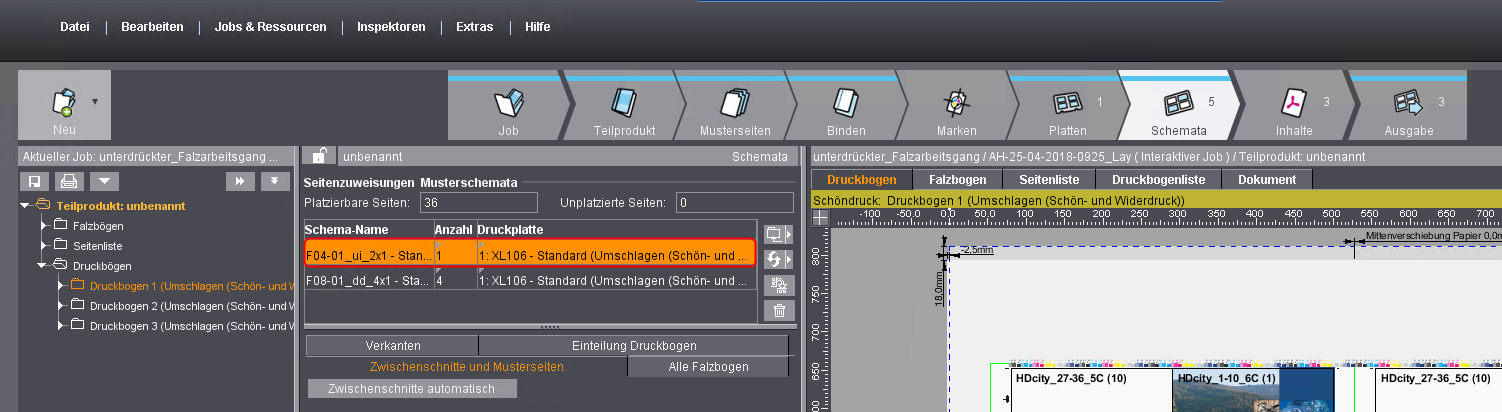Binden, Faltschachteln kleben, Bogenverarbeitung
Die Arbeitsgänge werden sortiert nach Bogen (beim Binden sortiert nach Produkt oder Teilprodukt) angezeigt. Innerhalb eines Bogens werden die Arbeitsgänge sortiert nach der Reihenfolge im Produktionsablauf angezeigt. In den Planungsschritten "Falzen" und "Schneiden" wird jeder Falzbogen mindestens einmal aufgelistet, auch wenn ihm keinen Arbeitsgang zugeordnet ist.
Sie können Arbeitsgänge hinzufügen und löschen.
Funktionen in den Planungsschritten "Binden", "Faltschachteln kleben" und "Bogenverarbeitung"
|
Kontextmenü/Button/Option |
Beschreibung |
|---|---|
|
Nur geplante Arbeitsgänge anzeigen |
Bei aktivierter Option werden alle unterdrückten Arbeitsgänge nicht angezeigt (z. B. ein unterdrückter Falzarbeitsgang für den Umschlag). |
|
Neuer Arbeitsgang davor |
Der eingefügte Arbeitsgang wird im Produktionsablauf vor dem aktuell selektierten Arbeitsgang abgearbeitet. Es kann auch für mehrere Arbeitsgänge gleichzeitig ein vorheriger Arbeitsgang erzeugt werden (dazu alle betreffenden Arbeitsgänge auswählen). |
|
Neuer Arbeitsgang danach |
Der eingefügte Arbeitsgang wird im Produktionsablauf nach dem aktuell selektierten Arbeitsgang abgearbeitet. Es kann auch für mehrere Arbeitsgänge gleichzeitig ein nachfolgender Arbeitsgang erzeugt werden (dazu alle betreffenden Arbeitsgänge auswählen). |
|
Mengen aufteilen |
Der ausgewählte Arbeitsgang wird in zwei gleichartige Arbeitsgänge aufgeteilt. Die Gesamtmenge kann dadurch auf mehrere Maschinen aufgeteilt und parallel produziert werden. Hinweis: Wenn Sie an mehreren Maschinen gleichzeitig drucken wollen, müssen Sie sicherstellen, dass Sie mehrere Plattensätze ausgeben. |
|
Mengen zusammenfassen |
Selektieren Sie mehrere Arbeitsgänge, deren Menge Sie vorher aufgeteilt haben, und fassen Sie diese über diesen Button wieder zusammen. |
|
Einlagerungsmenge hinzufügen |
Mit dieser Funktion legen Sie einen neuen Arbeitsgang für das Einlagern einer Produktionsmenge an. Dadurch können Sie z. B. freie Kapazitäten nutzen und für einen späteren Wiederholauftrag vorproduzieren. Siehe Menge aus Lager entnehmen. Beachten Sie, dass keine automatische Rückmeldung zur Lagerverwaltung erfolgt. |
|
Menge aus Lager entnehmen |
Mit dieser Funktion legen Sie einen neuen Arbeitsgang für eine Lagerentnahme an. Dadurch haben Sie die Möglichkeit, aus einem vorherigen Auftrag eine Menge für ein Teilprodukt zu entnehmen (z. B. den Umschlag einer Broschüre). |
|
Produktion |
•delegieren •ausführen |
|
Löschen |
Der ausgewählte Arbeitsgang wird unwiderruflich gelöscht. |
|
Ansichtseigenschaften |
Hierüber konfigurieren Sie die Darstellung der Miniaturbilder. Siehe Fenster "Ansichtseigenschaften" (Miniaturbilder). |
Fenster "Details" im Planungsschritt "Bogenverarbeitung"
Zur leichteren Identifizierung der Bogenteile erhalten Sie im Planungsschritt "Bogenverarbeitung" eine Bogenvorschau. Für einen schnellen Überblick werden nur die Bogen-Bestandteile optisch hervorgehoben, die den ausgewählten Arbeitsgang betreffen. Die Darstellung (z. B. die Größe der Vorschaubilder) kann über den Kontextmenü-Eintrage "Ansichtseigenschaften" konfiguriert werden. Siehe Fenster "Ansichtseigenschaften Layouts (Miniaturbilder)"
Auswahllisten "Maschine" / "Variante"
Wählen Sie die gewünschte Maschine sowie die gewünschte Variante dieser Maschine aus. Falls der Zuschuss, die Rüstzeit und die Produktionszeit für die gewählte Maschine parametriert sind, werden die Werte in den Eingabefeldern voreingestellt. (Wie die Parametrierung der Maschine aussieht, sehen Sie im Geräteassistenten unter "Administration" > "System" > "<Name des Prinect Servers>" > "CDM" > "selektierte Maschine" > Kontextmenü "Bearbeiten".) Anhand der gewählten Maschinen und Varianten werden die Sequenzen "SheetFinishing" und "StichFinishing" automatisch parametriert.
Im Planungsassistenten können Sie definieren, dass ein Teil der produzierten Menge aus einem anderen Auftrag entnommen werden soll. Dieser Teil wird dann nicht für den aktuellen Auftrag eingeplant (z. B. der Umschlag einer Broschüre, der auf einem anderen Papier bereits vorproduziert wurde). Um eine Menge zu definieren, können Sie entweder eine freie Menge einplanen oder Sie wählen eine eingelagerte Menge aus einem Vorauftrag aus.
Voraussetzung: Damit Sie eine freie Menge eingeben können, muss die Option "Lagerentnahme: Manuelle Mengeneingabe erlauben" aktiviert sein. Dies ist notwendig, da es keinerlei Rückmeldung über die entnommene Menge gibt. Für die Aktivierung der Option wechseln Sie in "Administration > Voreinstellungen > Alle Benutzer > Planungsassistent".
Voraussetzung: Damit Sie eine eingelagerte Menge aus einem Vorauftrag auswählen können, muss für den Vorauftrag eine Einlagerungsmenge definiert worden ist. Zudem müssen die Arbeitsgangnamen des Vorauftrags und des aktuellen Auftrags (dem Wiederholauftrag) identisch sein. Hierbei muss es sich um einen "echten" Wiederholauftrag handeln. Wie Sie einen Wiederholauftrag anlegen, finden Sie im Abschnitt Wiederholaufträge.
Beispiel für die Lagerentnahme
Im folgenden Beispiel beschreiben wir die Lagerentnahme aus einem Vorauftrag.
Dazu wird in einem "Masterauftrag" eine Broschüre mit Umschlag und Innenteil produziert. Der Umschlag der Broschüre soll für einen späteren Wiederholauftrag vorproduziert werden. Dafür werden im "Masterauftrag" 1000 Exemplare des Umschlages eingelagert.
Hinweis: Die manuelle Lagerentnahme beschreiben wir in diesem Beispiel nicht.
Für die Lagerentnahme aus einem Vorauftrag gehen Sie wie folgt vor:
1.Öffnen Sie den "Masterauftrag", in dem Sie die Menge eines Teilproduktes (in diesem Beispiel der Umschlag) für einen späteren Auftrag vorproduzieren.
2.Wechseln Sie über "Bearbeiten > Planung" in den Planungsassistenten.
3.Wechseln Sie in den Planungsschritt "Schneiden".

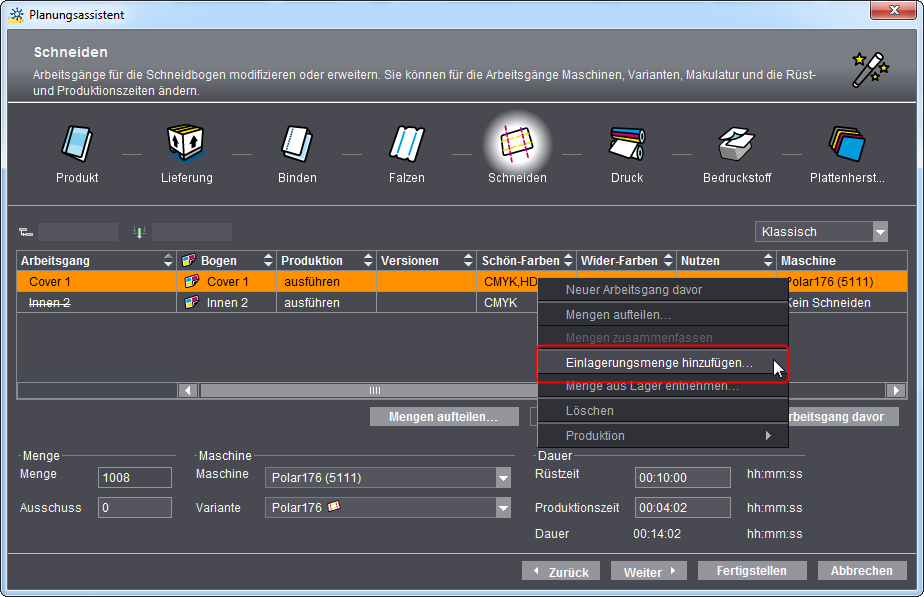
4.Wählen Sie den Arbeitsgang für den Umschlag aus und klicken Sie auf den Kontext-Menüpunkt "Einlagerungsmenge hinzufügen".
Es öffnet sich der Dialog "Menge einlagern".

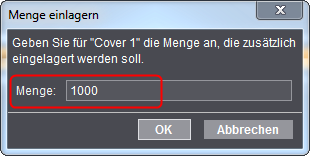
5.Geben Sie die gewünschte Einlagerungsmenge ein. In diesem Beispiel 1000 Exemplare.
6.Klicken Sie "OK".
Es wird automatisch ein neuer Arbeitsgang für das Einlagern angelegt.

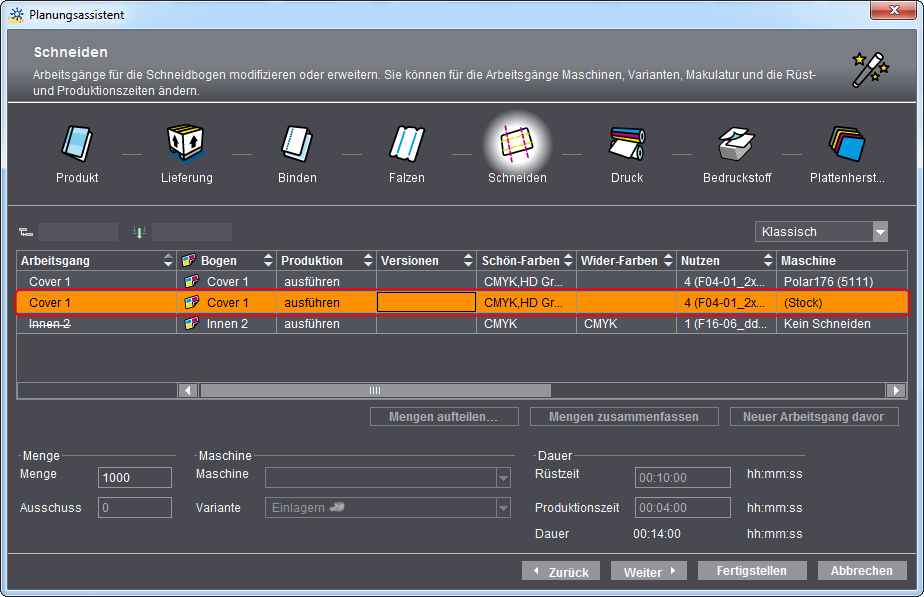
Dieser Arbeitsgang erscheint auch in der Prozesskette unter "Verarbeitung" als "Stock_ToStock".
Alle Arbeitsschritte für das Einlagern sind damit abgeschlossen.
Im nächsten Schritt beschreiben wir, wie Sie die eingelagerte Menge im Wiederholauftrag aus dem Lager des "Masterauftrags" entnehmen:
7.Legen Sie dazu einen Wiederholauftrag von "Masterauftrag" an.
Wie Sie einen Wiederholauftrag anlegen, finden Sie im Abschnitt Wie erstelle ich einen Wiederholauftrag und importiere die Daten des Vorauftrags?.
8.Wechseln Sie im geöffneten Wiederholauftrag über "Bearbeiten > Planung" in den Planungsassistenten.
9.Wechseln Sie in den Planungsschritt "Druck".
10.Wählen Sie den Arbeitsgang aus, für den Sie eine Menge aus dem Lager entnehmen wollen.

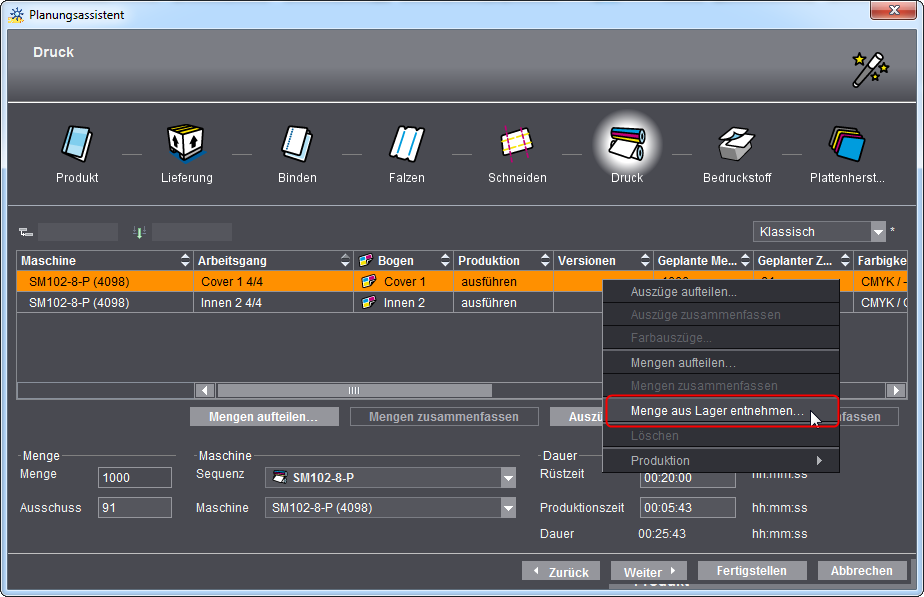
11.Wählen Sie den Kontext-Menüpunkt "Menge aus Lager entnehmen".
Es öffnet sich der Dialog "Menge aus Lager hinzufügen".

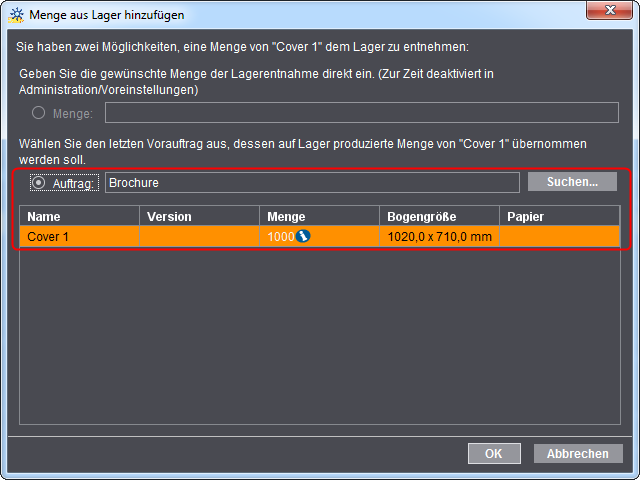
12.Wählen Sie die Option "Auftrag".
Die Option "Menge" ist ausschließlich für die manuelle Lagerentnahme gedacht.
Für unser Beispiel ist die Option "Auftrag" relevant, da es sich um einen Wiederholauftrag handelt.
In der Option "Auftrag" wird automatisch der Vorauftrag mit der eingelagerten Menge von 1000 Exemplaren erkannt. Ein "i" weist Sie darauf hin, dass lediglich eine Teilmenge der Lagermenge benötigt wird und automatisch ein Arbeitsgang zum erneuten Einlagern erstellt wird.
13.Klicken Sie "OK".
Es wird automatisch ein neuer Arbeitsgang für die Lagerentnahme angelegt. Dieser Arbeitsgang erscheint auch in der Prozesskette unter "Verarbeitung" als "Stock_FromStock".
Außerdem wird in unserem Beispiel zusätzlich ein neuer Arbeitsgang für das Einlagern der Restmenge angelegt.
Die Lagerentnahme ist damit abgeschlossen.
Unterdrückter Falzarbeitsgang für Umschlag
Umschläge mit einem Falzschema "F4-1" werden i. d. R. am Ende der Weiterverarbeitung automatisch um das Druckprodukt "gefalzt". Ein separater Falzarbeitsgang ist daher nicht notwendig. Der Planungsassistent unterdrückt automatisch den Falzarbeitsgang für Umschläge (Arbeitsgang durchgestrichen).
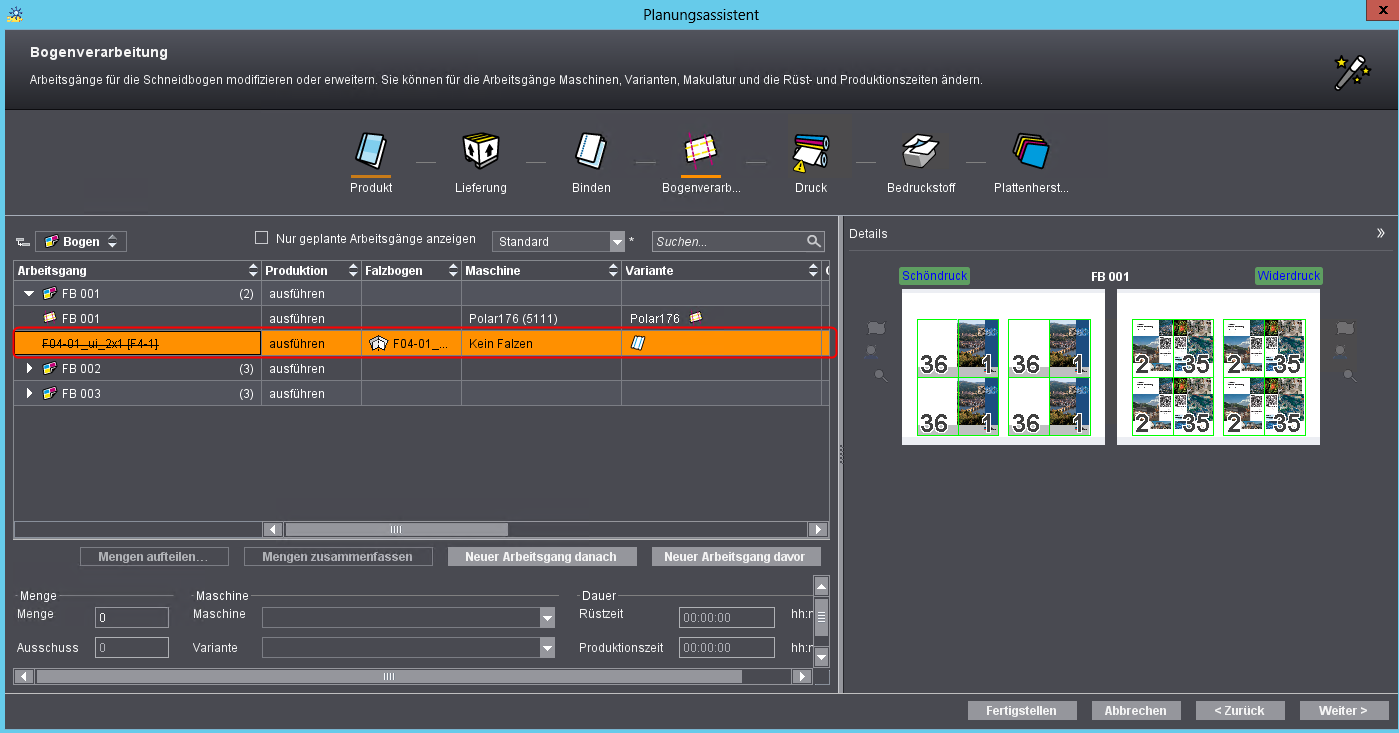
Voraussetzung: Damit der Planungsassistent den Falzarbeitsgang für den Umschlag automatisch unterdrückt, muss in der Prinect Signa Station die Option "Erster Falzbogen ist Umschlag" aktiviert sein (Abbildung 1). Außerdem muss das Falzschema "F4-1" an erster Stelle stehen (Abbildung 2).